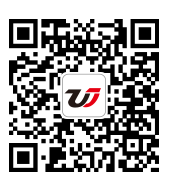excel單元格輸入數(shù)據(jù)的時(shí)候顯示提示信息,這個(gè)問(wèn)題是我們很多人都很困惑的一個(gè)問(wèn)題�,excel單元格輸入數(shù)據(jù)的時(shí)候顯示提示信息是我們非常常用的一個(gè)東西�����,也是我們工作和學(xué)習(xí)中必不可少的一個(gè)數(shù)據(jù)公式,那么具體我們要怎么做呢?下面就來(lái)看看這篇excel單元格輸入數(shù)據(jù)的時(shí)候顯示提示信息的文章吧�!
在一個(gè)excel表格中�,有時(shí)候我們可能輸入的數(shù)據(jù)并不是正確的�,比如我們有一個(gè)excel工作表格需要派發(fā)到下面的各個(gè)部門去填寫,但是有的同事可能不知道輸入什么內(nèi)容�����,或者是有的同事輸入的內(nèi)容不相匹配�,這時(shí)候我們就可以在excel單元格輸入數(shù)據(jù)的時(shí)候顯示提示信息了,具體操作如下:
1�、在通訊費(fèi)用報(bào)銷工作表中選擇通訊設(shè)備種類列所在的單元格區(qū)域D4:D54���,切換到【數(shù)據(jù)】選項(xiàng)卡�����,在【數(shù)據(jù)工具】組中單擊【數(shù)據(jù)有效性】下拉按鈕���,執(zhí)行【數(shù)據(jù)有效性】命令�����。
2、彈出【數(shù)據(jù)有效性】對(duì)話框,單擊【輸入信息】標(biāo)簽�,選中【選定單元格時(shí)顯示輸入信息】 復(fù)選框�。
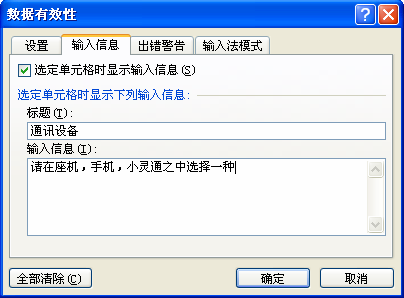
圖1
3���、在【標(biāo)題】和【輸入信息】文本框中輸入需要顯示的信息���。
4、單擊【出錯(cuò)警告】標(biāo)簽�,選中【輸入無(wú)效數(shù)據(jù)時(shí)顯示出錯(cuò)警告】復(fù)選框�。
5���、在【樣式】下拉列表框中選擇【停止】選項(xiàng)�����。

圖2
6�����、在【標(biāo)題】和【輸入信息】文本框中輸入需要顯示的出錯(cuò)信息。
7���、單擊【確定】按鈕�。
8���、單元格被選中后將會(huì)打開(kāi)一個(gè)信息框�����,顯示提示信息���。
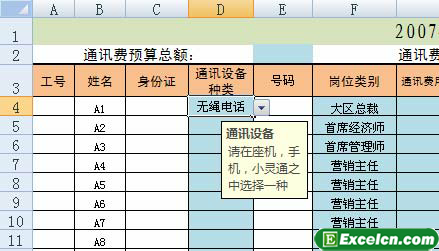
圖3
9�、當(dāng)向excel單元格區(qū)域 D4:D54 的單元格中輸入了無(wú)效數(shù)據(jù)時(shí)�����,按下Enter 鍵, 彈出 【請(qǐng)?zhí)畛浠蜻x擇通訊設(shè)備】對(duì)話框���,單擊【取消】按鈕,重新輸入有效數(shù)據(jù)�����。如果在【數(shù)據(jù)有效性】對(duì)話框的【樣式】下拉列表框中選擇【停止】選項(xiàng)�����,則只有有效數(shù)據(jù)才能被填充到單元格中�����。

圖4
10、在【數(shù)據(jù)有效性】對(duì)話框的【樣式】下拉列表框中選擇【警告】選項(xiàng)。
11�����、單擊【確定】按鈕。
12�����、當(dāng)向單元格區(qū)域 D4:D54 中單元格中輸入了無(wú)效數(shù)據(jù)時(shí)�,按下 Enter 鍵,會(huì)彈出【請(qǐng)?zhí)畛浠蜻x擇通訊設(shè)備】對(duì)話框�,單擊【否】按鈕�����,繼續(xù)輸入有效數(shù)據(jù),如果單擊【是】按鈕�����,無(wú)效數(shù)據(jù)仍然填充到單元格中�����。
13���、在【數(shù)據(jù)有效性】對(duì)話框的【樣式】下拉列表框中選擇【信息】選項(xiàng)�����。
14�����、單擊【確定】按鈕。
15�����、當(dāng)向單元格區(qū)域 D4:D54 的單元格中輸入了無(wú)效數(shù)據(jù)時(shí)���,按下 Enter 鍵���,會(huì)彈出【請(qǐng)?zhí)畛浠蜻x擇通訊設(shè)備】對(duì)話框�����,單擊【確定】按鈕�����,無(wú)效數(shù)據(jù)仍然填充到單元格中。
我們?cè)O(shè)置過(guò)的單元格區(qū)域�����,在excel單元格輸入數(shù)據(jù)的時(shí)候就會(huì)顯示提示信息了�,這樣我們給同事發(fā)送電子表格的時(shí)候同事就知道該填寫什么內(nèi)容,等提交回來(lái)的內(nèi)容我們?cè)俅螌徍司捅容^方便了�����。
以上就是excel單元格輸入數(shù)據(jù)的時(shí)候顯示提示信息全部?jī)?nèi)容了�����,希望大家看完有所啟發(fā)�,對(duì)自己的工作生活有所幫助�,想要了解更多跟excel單元格輸入數(shù)據(jù)的時(shí)候顯示提示信息請(qǐng)關(guān)注我們文章?tīng)I(yíng)銷官網(wǎng)!
推薦閱讀
在excel表格中設(shè)置出錯(cuò)警告 excel設(shè)置出錯(cuò)警告 | 文軍營(yíng)銷4�����、返回工作表,當(dāng)選擇單元格H3時(shí)顯示提示信息。 圖4 5�����、在該單元格中輸入設(shè)置范圍外的內(nèi)容,如這里輸入一個(gè)字,將彈出設(shè)置的出錯(cuò)警告。 圖5 6�����、選擇單元格K3,再選擇數(shù)據(jù)一有效性命令,彈出數(shù)據(jù)有效性對(duì)話框,切換到輸入信息選項(xiàng)卡,設(shè)置其輸入信息�。 圖6 7�、切換到出錯(cuò)警告選項(xiàng)卡,在樣式下拉列表框中選擇警告選項(xiàng),...設(shè)置Excel單元格數(shù)據(jù)的有效性 設(shè)置單元格數(shù)據(jù)有效性 | 文軍營(yíng)銷經(jīng)過(guò)上述操作后,在所選擇的單元格區(qū)域中輸入數(shù)據(jù)時(shí),就會(huì)在單元格旁邊顯示輸入提示信息,我們可以根據(jù)提示信息有效地輸入的數(shù)據(jù)了,如圖5所示。 圖5 Excel小技巧:如果要?jiǎng)h除已設(shè)置Excel單元格數(shù)據(jù)的有效性,則必須先選擇已設(shè)置有效性的單元格,再打開(kāi)數(shù)據(jù)有效性對(duì)話框,單擊全部清除按鈕,這樣將會(huì)同時(shí)刪除所設(shè)置的數(shù)據(jù)的有效...使用批注對(duì)excel單元格進(jìn)行說(shuō)明 excel單元格批注 | 文軍營(yíng)銷圖2 4�、選擇excel單元格區(qū)域 D2:D3,在【批注】組中單擊【顯示/隱藏批注】按鈕�。 圖3 5、包含文本考慮因素的單元格批注顯示出來(lái),再次單擊【顯示/隱藏批注】按鈕,則批注又隱藏起來(lái)�����。 6�����、在【批注】組中單擊【顯示所有批注】按鈕,則所有的批注全部顯示�����。 圖4 從圖中可以看到,當(dāng)相近的批注全部顯示時(shí),出現(xiàn)了相互...讓excel自動(dòng)語(yǔ)音播報(bào)數(shù)據(jù)內(nèi)容 excel自動(dòng)語(yǔ)音播報(bào) | 文軍營(yíng)銷1�����、首先打開(kāi)Excel,點(diǎn)擊視圖→工具→語(yǔ)音→顯示文本到語(yǔ)音工具欄,由于這個(gè)功能在安裝Excel時(shí)不是默認(rèn)的,所以在第一次使用時(shí)會(huì)提示插入Office安裝光盤來(lái)安裝這個(gè)功能。 圖1 2�、安裝后打開(kāi)文本到語(yǔ)音工具欄,先在數(shù)據(jù)文件中用鼠標(biāo)選擇要朗讀的第一個(gè)數(shù)據(jù),接著根據(jù)數(shù)據(jù)的排列情況來(lái)選擇是按行還是按列來(lái)進(jìn)行朗讀,設(shè)置完成...excel表格的單元格輸入和公式編輯操作 excel表格編輯公式 | 文軍...一���、單元格編輯 已經(jīng)敲了回車,只能按Ctrl+Z鍵(或單擊撤消按鈕)撤消輸入���。輸入Excel的文本和數(shù)字僅僅是原料,進(jìn)一步編輯才能滿足數(shù)據(jù)處理的需要,常用的一些單元格編輯技巧如下: 1���、插入數(shù)據(jù) 數(shù)據(jù)輸入時(shí)丟三落四在所難免,假如你要在輸入過(guò)的單元格中插入數(shù)據(jù),可以采取以下兩種方法:將單元格選中后按F2鍵,光標(biāo)就會(huì)出現(xiàn)在...在excel單元格中指定輸入日期和時(shí)間 excel單元格日期設(shè)置 | 文軍...在excel單元格中指定輸入日期和時(shí)間是對(duì)單元格的有效性進(jìn)行了設(shè)置,不僅可以限制時(shí)間范圍,對(duì)時(shí)間格式也會(huì)產(chǎn)生對(duì)應(yīng)的限制���。若輸入范圍相同但格式不同的日期或時(shí)間,雖然不會(huì)彈出警告對(duì)話框,但單元格中顯示的日期和時(shí)間將與輸入的日期和時(shí)間有很大的差異���。 設(shè)置的方法是:選擇要輸入日期或時(shí)間的單元格,再選擇數(shù)據(jù)一有效性...
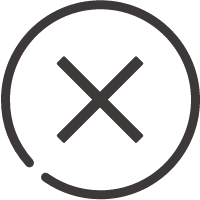

![]()
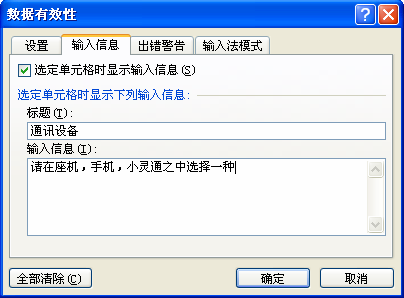

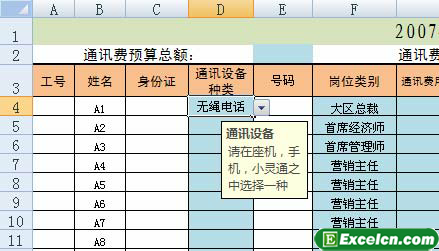

 400-685-0732(7x24小時(shí))
400-685-0732(7x24小時(shí)) 關(guān)注文軍
關(guān)注文軍